2018年购买的宏碁笔记本怎么重装win10专业版系统
发布时间:2018-07-25 14:26:50 浏览数: 小编:jiwei
高考结束之后很多家长都会给自己的孩子购买笔记本电脑,宏碁笔记本凭借其较高的性价比与质量在笔记本中销量不错,现在新购买的笔记本绝大部分都预装了win10家庭版,但是我们知道win10家庭版的功能是比较有局限性了,所以很多用户都想将系统更换成win10专业版,又由于现在的宏碁笔记本都是uefi格式的,所以我们要制作uefi形式的U盘启动盘,下面就为大家带来2018年购买的宏碁笔记本重装win10专业版系统教程。
相关教程:
2018全新购买的联想笔记本怎么重装win10系统
新买预装win10宏碁台式机怎么改成win7系统
一、安装准备
2、4G容量U盘一个并制作成启动盘:怎么制作纯净的uefi格式U盘启动盘
UEFI版下载:(相关教程:如何快速判断自己电脑是否为uefi启动模式)
3、win10系统镜像:宏碁笔记本GHOST WIN10 64位专用版系统下载
4、启动设置:U盘装系统BIOS设置教程
二、具体步骤如下:
1、把宏碁笔记本win10系统镜像的GHO文件解压到U盘启动盘的GHO目录下;
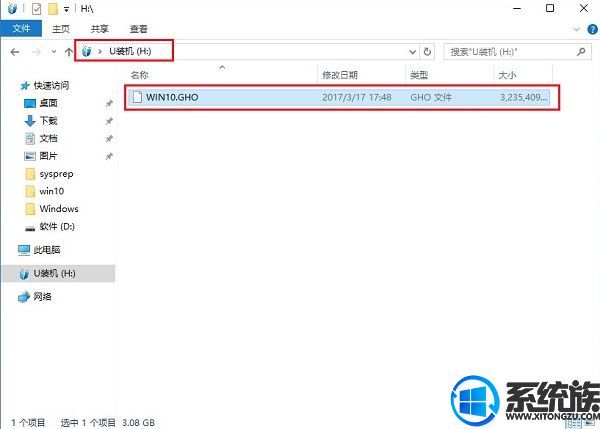
2、在宏基笔记本上插入U盘,重启后按F12,选择USB HDD选项回车;
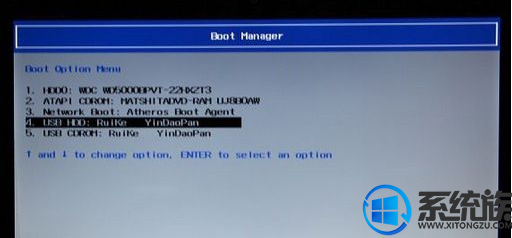
3、进入U盘安装页面,选择【02】项回车运行PE系统。
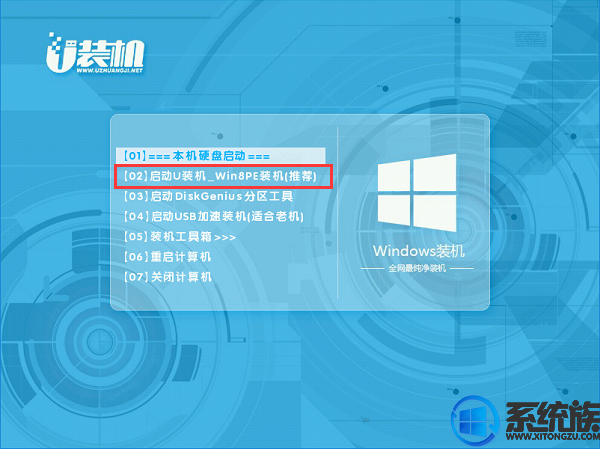
4、系统自动弹出一键装机,如果没有,请点击方框中的【最快装机】,保持默认设置,选择U盘中的win10.gho文件,点击安装位置(建议C盘),确定。
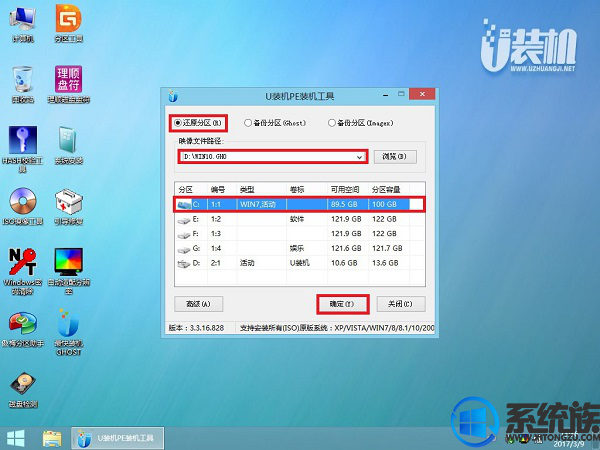
5、在这个界面执行win10系统64位的解压操作。
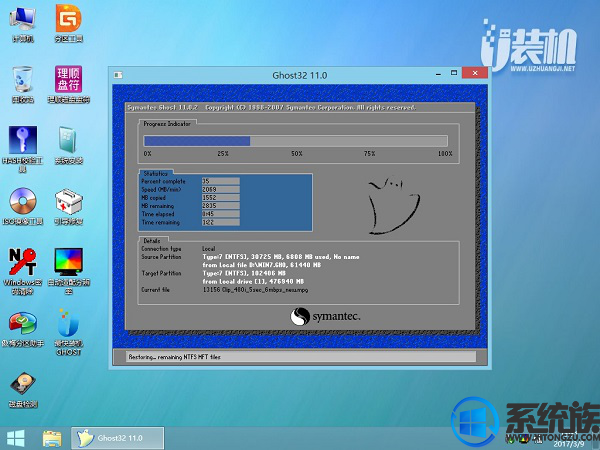
6、解压完毕后会弹出重新重启电脑提示,点击【立即重启】,拔出U盘,自动开始安装win10系统64位组件和驱动程序。
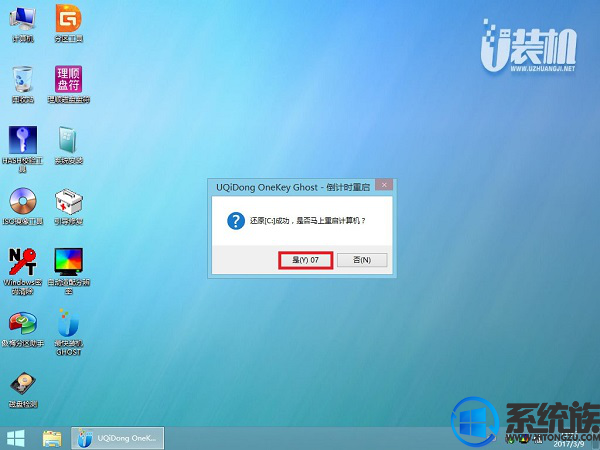
7、安装完成后启动进入到win10系统64位桌面,可以立即使用,无需重启电脑

通过上述的几个步骤我们就将宏碁笔记本由家庭版更换成了win10专业版了,更换之后系统更流畅然后功能也更全了,有需要的朋友可以参照此教程进行操作。






















